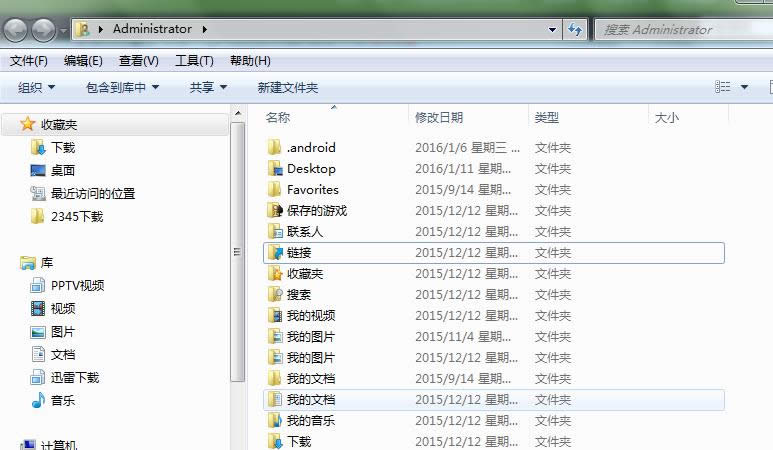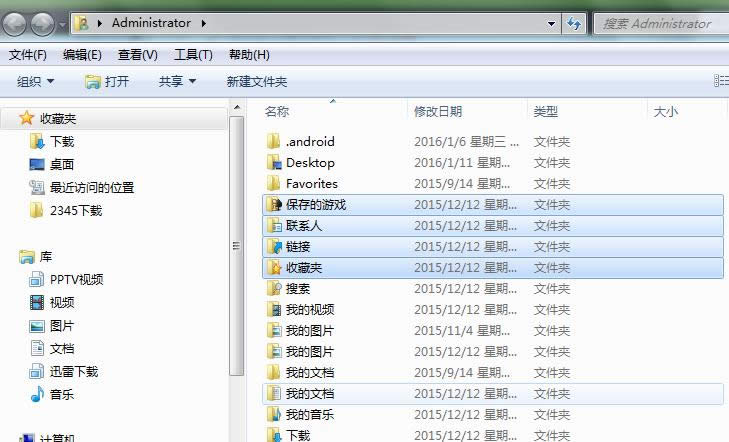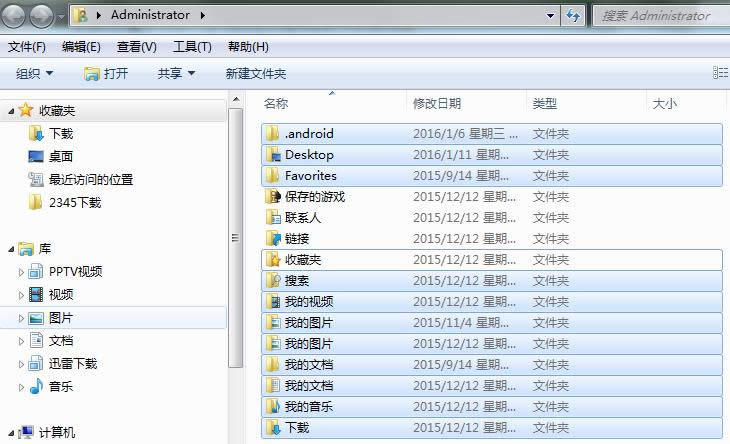Windows7系统反向选择技巧使用图文教程(图解)
发布时间:2022-04-06 文章来源:xp下载站 浏览:
|
随着电脑硬件和软件的不断升级,微软的Windows也在不断升级,从架构的16位、16+32位混合版(Windows9x)、32位再到64位, 系统版本从最初的Windows 1.0 到大家熟知的Windows 95、Windows 98、Windows ME、Windows 2000、Windows 2003、Windows XP、Windows Vista、Windows 7、Windows 8、Windows 8.1、Windows 10 和 Windows Server服务器企业级操作系统,不断持续更新,微软一直在致力于Windows操作系统的开发和完善。现在最新的正式版本是Windows 10。
在使用电脑的过程中经常需要使用到复制(ctrl+c)粘贴(ctrl+v),不过,有些Win7系统用户对文件进行复制粘贴时,要是遇到文件比较多的时候,经常出错,这该怎么办呢?其实,要是遇到文件多时我们可以通过反向选择功能来操作,现在,小编就来和大家介绍Win7系统反向选择功能使用方法。
操作方法如下:
2、接下来,刚才选中文件之外的所有文件变成了选中状态了,这样我们就可以快速的对它们进行复制粘贴了。如下图所示
补充说明:如果你的系统里没有“反向选择”选项,可以先选中不需要的文件,然后按下Alt键,点击菜单栏内的“编辑”,这时我们就可以看到下拉菜单中出现“反向选择”选项了,选择它即可轻松完成文件反选。 Microsoft Windows,是美国微软公司研发的一套操作系统,它问世于1985年,起初仅仅是Microsoft-DOS模拟环境,后续的系统版本由于微软不断的更新升级,不但易用,也慢慢的成为家家户户人们最喜爱的操作系统。
|
本文章关键词: Win7系统反向选择技巧运用图文详细教程(图文)
相关文章
本类教程排行
系统热门教程
本热门系统总排行